
v-text
v-text主要用来更新textContent,可以等同于JS的text属性。
<span v-text="text"></span>
// 等同于下方语句:
<span>{{text}}</span>v-html
双大括号的方式会将数据解释为纯文本,而非HTML。为了输出真正的HTML,可以用v-html指令。它等同于JS的 innerHtml 属性。
注意:内容按普通 HTML 插入 - 不会作为 Vue 模板进行编译 。
<div v-html="html"></div>v-show
等同于 css 的 dispaly 属性切换 “none” 和 “block” 设值。
<div v-show="isShow">hello world</div>v-if
v-if可以实现条件渲染,Vue会根据表达式的值的真假条件来渲染元素。
<div v-show="isShow">hello world</div>上方代码,如果 isShow 为 false 则div被渲染,否则不被渲染。
注意:
v-if 需要和 v-show 区分开,v-show 的元素会始终被渲染并保存在 dom 中,它只是简单的切换 css 的 dispaly 属性。
v-if有更高的切换开销。
v-show有更高的初始渲染开销。
所以,如果要非常频繁的切换,使用 v-show 较好;如果在运行时条件不太可能改变,使用 v-if 较好。
v-else
v-else 是搭配 v-if 使用的,它必须紧跟在 v-if 或者 v-else-if 后面,否则不起作用。
类似 JS 的 if .. else。
<div v-if="isSow">值为true的时候显示的内容</div>
<div v-else>值为false的时候显示的内容</div>v-else-if
v-else-if充当v-if的else-if块,可以链式的使用多次。 类似JS的 if .. else if .. else
<div v-if="type==='A'">
A
</div>
<div v-if="type==='B'">
B
</div>
<div v-if="type==='C'">
C
</div>
<div v-else>
Not A,B,C
</div>v-for
用v-for指令根据遍历数组来进行渲染。
<ul>
<li v-for="item in items">{{item.name}}</li>
</ul>
<script>
new Vue({
el: '#app',
data: {
items: [
{ name: 'Runoob' },
{ name: 'Google' },
{ name: 'Taobao' }
]
}
})
</script>
// 补充:
// 也可以自行指定参数,最多可以接受3个参数
<div v-for="(item, index) in items"></div>
<div v-for="(val, key) in object"></div>
<div v-for="(val, name, index) in object"></div>
// 迭代对象
<ul>
<li v-for="value in object">
{{ index }}. {{ key }} : {{ value }}
</li>
// 迭代整数
<ul>
<li v-for="n in 10">
{{ n }}
</li>
</ul>v-on
绑定事件监听器。事件类型由参数指定。表达式可以是一个方法的名字或一个内联语句,如果没有修饰符也可以省略。
v-on 也可以简写为 " @ ",如:
v-on="show" 可以简写为: @show
<!-- 方法处理器 -->
<button v-on:click="doThis"></button>
<!-- 动态事件 (2.6.0+) -->
<button v-on:[event]="doThis"></button>
<!-- 内联语句 -->
<button v-on:click="doThat('hello', $event)"></button>
<!-- 缩写 -->
<button @click="doThis"></button>
<!-- 动态事件缩写 (2.6.0+) -->
<button @[event]="doThis"></button>
<!-- 停止冒泡 -->
<button @click.stop="doThis"></button>
<!-- 阻止默认行为 -->
<button @click.prevent="doThis"></button>
<!-- 阻止默认行为,没有表达式 -->
<form @submit.prevent></form>
<!-- 串联修饰符 -->
<button @click.stop.prevent="doThis"></button>
<!-- 键修饰符,键别名 -->
<input @keyup.enter="onEnter">
<!-- 键修饰符,键代码 -->
<input @keyup.13="onEnter">
<!-- 点击回调只会触发一次 -->
<button v-on:click.once="doThis"></button>
<!-- 对象语法 (2.4.0+) -->
<button v-on="{ mousedown: doThis, mouseup: doThat }"></button>还可以使用修饰符,具体如下:
.stop - 调用 event.stopPropagation()。
.prevent - 调用 event.preventDefault()。
.capture - 添加事件侦听器时使用 capture 模式。
.self - 只当事件是从侦听器绑定的元素本身触发时才触发回调。
.{keyCode | keyAlias} - 只当事件是从特定键触发时才触发回调。
.native - 监听组件根元素的原生事件。
.once - 只触发一次回调。
.left - 只当点击鼠标左键时触发。
.right - 只当点击鼠标右键时触发。
.middle - 只当点击鼠标中键时触发。
.passive - 以 { passive: true } 模式添加侦听器
v-bind
动态地绑定一个或多个特性,或一个组件 prop 到表达式。常用于动态绑定class和style。以及href等。
可简写为:" : ",如:
v-bind:class=" isActive : 'active' :' ' ",可简写为::class=" isActive : 'active' :' ' "
<div v-bind:class=" isActive : 'active' :' ' "></div>
<script>
var app = new Vue({
el: '#app',
data: {
isActive : true,
}
})
</script>
//渲染结果为: <div class="active"></div>绑定多个 class ,具体如下:
<div v-bind:class="[ isActive : 'active' :' ' , isError: 'error' :' ' ]">
</div>
<script>
var app = new Vue({
el: '#app',
data: {
isActive : true,
isError: true,
}
})
</script>
//渲染结果为: <div class="active error"></div>其他实例,具体见下方代码:
<!-- 绑定一个属性 -->
<img v-bind:src="imageSrc">
<!-- 动态特性名 (2.6.0+) -->
<button v-bind:[key]="value"></button>
<!-- 缩写 -->
<img :src="imageSrc">
<!-- 动态特性名缩写 (2.6.0+) -->
<button :[key]="value"></button>
<!-- 内联字符串拼接 -->
<img :src="'/path/to/images/' + fileName">
<!-- class 绑定 -->
<div :class="{ red: isRed }"></div>
<div :class="[classA, classB]"></div>
<div :class="[classA, { classB: isB, classC: isC }]">
<!-- style 绑定 -->
<div :style="{ fontSize: size + 'px' }"></div>
<div :style="[styleObjectA, styleObjectB]"></div>
<!-- 绑定一个有属性的对象 -->
<div v-bind="{ id: someProp, 'other-attr': otherProp }"></div>
<!-- 通过 prop 修饰符绑定 DOM 属性 -->
<div v-bind:text-content.prop="text"></div>
<!-- prop 绑定。“prop”必须在 my-component 中声明。-->
<my-component :prop="someThing"></my-component>
<!-- 通过 $props 将父组件的 props 一起传给子组件 -->
<child-component v-bind="$props"></child-component>
<!-- XLink -->
<svg><a :xlink:special="foo"></a></svg>v-model
在表单控件或者组件上创建双向绑定。
v-model会忽略所有表单元素的value、checked、selected特性的初始值。因为它选择Vue实例数据做为具体的值。
<div id="app">
<input v-model="somebody">
<p>hello {{somebody}}</p>
</div>
<script>
var app = new Vue({
el: '#app',
data: {
somebody:'小明'
}
})
</script>这个例子中直接在浏览器input中输入别的名字,下面的p的内容会直接跟着变。这就是双向数据绑定。
可用修饰符:
.lazy - 默认情况下,v-model同步输入框的值和数据。可以通过这个修饰符,转变为在change事件再同步。
.number - 自动将用户的输入值转化为数值类型
.trim - 自动过滤用户输入的首尾空格
修饰符使用方法:如:
<input v-model.trim="somebody">v-pre
v-pre主要用来跳过这个元素和它的子元素编译过程。可以用来显示原始的Mustache标签。跳过大量没有指令的节点加快编译。
<div id="app">
<span v-pre>{{message}}</span> //这条语句不进行编译
<span>{{message}}</span>
</div>这个指令是用来保持在元素上直到关联实例结束时进行编译。
<div id="app" v-cloak>
<div>
{{message}}
</div>
</div>
<script type="text/javascript">
new Vue({
el:'#app',
data:{
message:'hello world'
}
})
</script>解释:
在页面加载时会闪烁,先显示:
<div>
{{message}}
</div>然后才会编译为:
<div>
hello world!
</div>v-cloak指令可以解决上面插值闪烁的问题,如下:其实利用的就是当插值没有被加载出来的是通过 style属性将内容给隐藏了。
<style>
[v-cloak] {
display: none;
}
</style>
<div id="app">
<!-- 使用 v-cloak 能够解决 插值表达式闪烁的问题 -->
<p v-cloak>++++++++ {{ msg }} ----------</p>
</div>
<script>
var vm = new Vue({
el: '#app',
data: {
msg: 'hello',
}
})
</script>v-once
v-once关联的实例,只会渲染一次。之后的重新渲染,实例极其所有的子节点将被视为静态内容跳过,这可以用于优化更新性能。
<span v-once>This will never change:{{msg}}</span> //单个元素
<div v-once>//有子元素
<h1>comment</h1>
<p>{{msg}}</p>
</div>
<my-component v-once:comment="msg"></my-component> //组件
<ul>
<li v-for="i in list">{{i}}</li>
</ul>上面的例子中,msg,list即使产生改变,也不会重新渲染。
v-slot
提供具名插槽或需要接收 prop 的插槽。
可简写为:#
slot 和 scope-slot 是在 vue@2.6.x 之前的语法,而从 vue@2.6.0 开始,官方推荐我们使用 v-slot 来替代前两者。
使用具名插槽来自定义模板内容(vue@2.6.x已经废弃)
<div class="container">
<header>
<slot name="header"></slot>
</header>
<main>
<slot></slot>
</main>
<footer>
<slot name="footer"></slot>
</footer>
</div>在向具名插槽提供内容的时候,我们可以在一个父组件的 元素上使用 slot 特性:
<base-layout>
<template slot="header">
<h1>Here might be a page title</h1>
</template>
<p>A paragraph for the main content.</p>
<p>And another one.</p>
<template slot="footer">
<p>Here's some contact info</p>
</template>
</base-layout>接下来,使用 v-slot 指令改写上面的栗子:
<base-layout>
<template v-slot:header>
<h1>Here might be a page title</h1>
</template>
<p>A paragraph for the main content.</p>
<p>And another one.</p>
<template v-slot:footer>
<p>Here's some contact info</p>
</template>
</base-layout>使用 # 简写代替 v-slot
<base-layout>
<template #header>
<h1>Here might be a page title</h1>
</template>
<p>A paragraph for the main content.</p>
<p>And another one.</p>
<template #footer>
<p>Here's some contact info</p>
</template>
</base-layout>相关推荐:
2020年前端vue面试题大汇总(附答案)
vue教程推荐:2020最新的5个vue.js视频教程精选
更多编程相关知识,请访问:编程教学!!
以上就是了解vue.js中的常用指令(总结)的详细内容,转载自php中文网

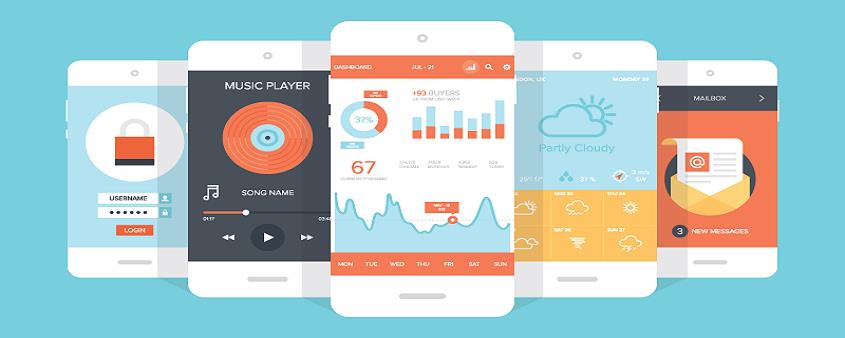
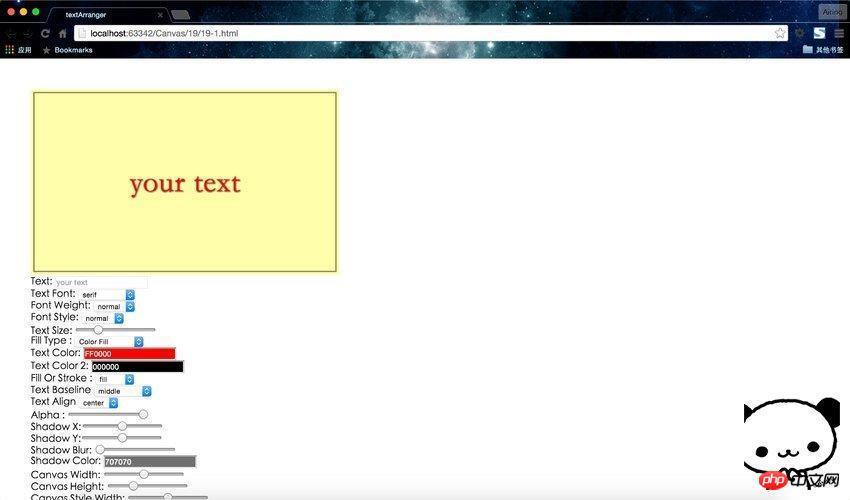
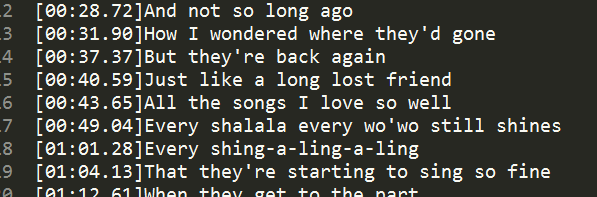

发表评论 取消回复